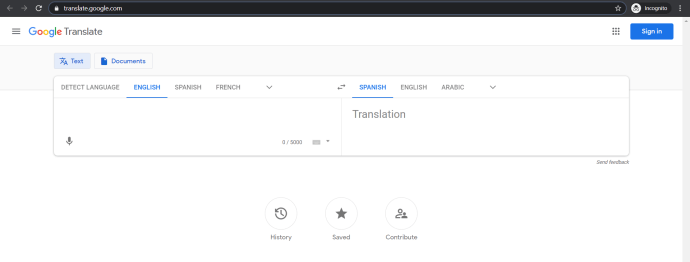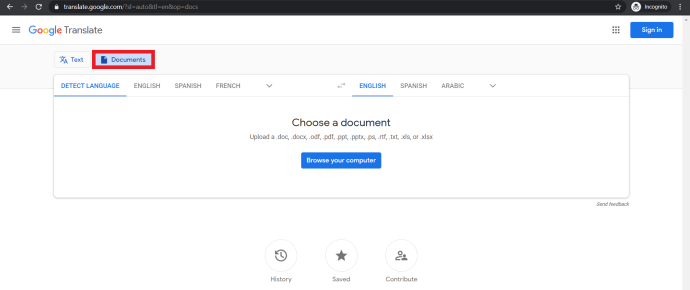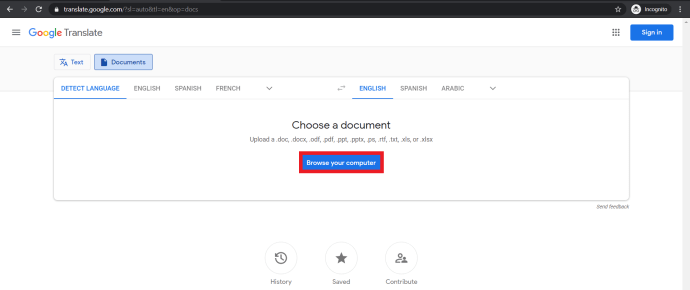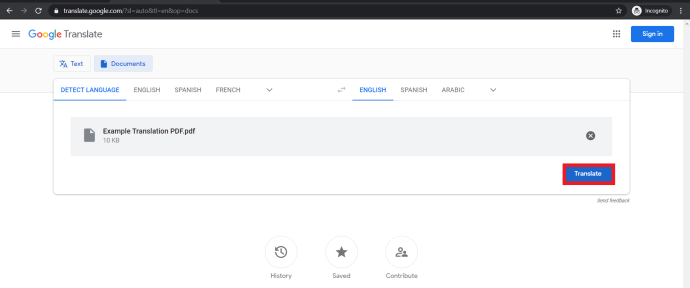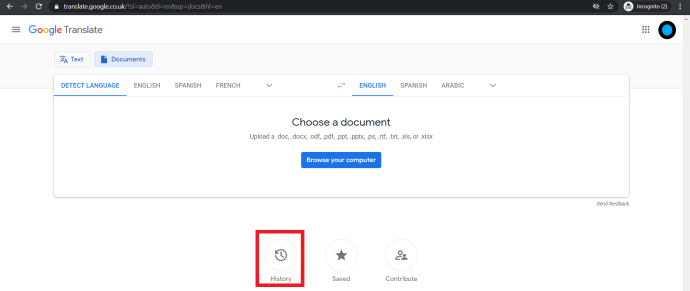ในช่วงสามสิบปีที่ผ่านมา ไฟล์ PDF (Portable Document Format) ได้เปลี่ยนจากการเป็นอะไรที่ไม่มีใครเคยได้ยินว่าเป็นรูปแบบเอกสารที่ได้รับความนิยมมากที่สุดในโลก เอกสาร PDF มีอยู่ในตัวเอง ยืดหยุ่น รองรับการทำงานข้ามแพลตฟอร์ม และมีขนาดค่อนข้างเบา คุณสามารถแสดง PDF บนฮาร์ดแวร์พื้นฐานอย่างสมาร์ทโฟนราคาไม่แพงได้

ส่วนที่ดีที่สุดเกี่ยวกับเอกสาร PDF ก็คือ เอกสารจะเหมือนกันหมด ไม่ว่าคุณจะใช้อุปกรณ์ในการดูเอกสารหรือไม่ก็ตาม PDF บนโทรศัพท์ของคุณจะมีลักษณะเหมือนกับ PDF บนเดสก์ท็อประดับไฮเอนด์ของคุณ แม้แต่เว็บเบราว์เซอร์ก็สามารถอ่านไฟล์ PDF ได้ ทำให้สามารถเข้าถึงได้จากอุปกรณ์ที่เปิดใช้งานเว็บเกือบทั้งหมด รูปแบบ PDF ค่อนข้างใกล้เคียงกับรูปแบบสากล
อย่างไรก็ตาม ความเป็นอิสระของแพลตฟอร์มนั้นใช้ไม่ได้กับภาษามนุษย์ PDF เป็นภาษาอังกฤษเท่านั้นที่สามารถอ่านได้โดยผู้ที่รู้ภาษาอังกฤษ หากคุณกำลังทำงานหรือสร้างเอกสารและจำเป็นต้องแปลไฟล์ PDF เป็นภาษาอื่น มีวิธีการพื้นฐานสามวิธีในการดำเนินการดังกล่าว คุณสามารถจ้างนักแปลที่เป็นมนุษย์เพื่อแปลงเอกสารเป็นภาษาใหม่ คุณสามารถใช้ซอฟต์แวร์เชิงพาณิชย์เพื่อแปล หรือใช้บริการ Google Translate เพื่อทำการแปล
ในบทความ TechJunkie นี้ ฉันจะแสดงให้คุณเห็นเพื่อเริ่มต้นใช้งานวิธีการต่างๆ ในการแปลเอกสาร PDF จากภาษาหนึ่งเป็นภาษาอื่น
แปลไฟล์ PDF ด้วยความช่วยเหลือของนักแปลมืออาชีพ
หากคุณมีไฟล์ต้นฉบับที่ใช้สร้าง PDF คุณสามารถใช้บริการแปลของบริษัทอื่นเพื่อแปลงเอกสารเป็นภาษาที่คุณต้องการ จากนั้นบันทึกหรือพิมพ์เป็น PDF ขึ้นอยู่กับว่าคุณต้องการภาษาใดหรือกี่ภาษา นี่อาจเป็นวิธีที่ถูกต้องที่สุดในการแปลที่แม่นยำ การแปลโดยมนุษย์มักจะดีกว่าการแปลด้วยคอมพิวเตอร์ โดยเฉพาะอย่างยิ่งสำหรับข้อความที่ซับซ้อน
การหานักแปลไม่ใช่เรื่องยาก มีบริษัทแปลมืออาชีพมากมายบนอินเทอร์เน็ต และคุณยังสามารถดูไซต์ฟรีแลนซ์ เช่น Upwork คุณสามารถโพสต์คำขอแปลและนักแปลอิสระจะประมูลงาน ฉันได้ใช้ Upwork เป็นทั้งผู้ให้บริการและลูกค้า และสามารถยืนยันถึงประสิทธิภาพของ Upwork ได้ คนที่มีความสามารถมากบางคนได้งานจากที่นั่น ดังนั้นจึงคุ้มค่าที่จะจ้างนักแปลอิสระ
หากคุณต้องการแปลไฟล์ PDF สำหรับการใช้งานระดับมืออาชีพหรือการนำเสนอ การทำด้วยตนเองอาจเป็นตัวเลือกที่ดีที่สุดของคุณ เห็นได้ชัดว่าวิธีนี้จะทำงานได้ดีที่สุดในขั้นตอนการสร้างก่อนที่เอกสารจะถูกสร้างขึ้นเป็นไฟล์ PDF แต่สามารถทำงานในภายหลังได้เช่นกัน มันหมายถึงการทำงานมากขึ้นสำหรับนักแปลและค่าใช้จ่ายเพิ่มขึ้นเล็กน้อยสำหรับคุณ

แปลไฟล์ PDF โดยใช้ซอฟต์แวร์
หากคุณจำเป็นต้องแปลไฟล์ PDF บ่อยๆ คุณอาจต้องการลงทุนในซอฟต์แวร์หรือบริการแปลแบบมืออาชีพเพื่อทำเพื่อคุณ หากคุณต้องการเป็นครั้งคราว บริการฟรีอาจเป็นสิ่งที่คุณต้องการ
หนึ่งในบริการดังกล่าวสำหรับการใช้งานเป็นครั้งคราวคือ DocTranslator เป็นบริการจัดการเอกสารทางเว็บฟรีที่สามารถแปลไฟล์ PDF เป็นภาษาใดก็ได้จาก 109 ภาษา DocTranslator ดำเนินการโดยอาสาสมัครและขับเคลื่อนโดย Google Translate โดยไม่ต้องจ่ายเงินเพื่อใช้งาน แต่การบริจาคให้กับเว็บไซต์นี้คุ้มค่าที่จะให้อย่างแน่นอน
หากคุณมีไฟล์ต้นฉบับของ Microsoft Word คุณสามารถใช้ Microsoft Translator for Word เพื่อแปลเอกสาร จากนั้นจึงแปลงเป็น PDF หากคุณไม่มีไฟล์ต้นฉบับใน Word คุณสามารถแปลง PDF ของคุณเป็นเอกสาร Word แล้วแปลแล้วแปลงกลับได้ เครื่องมือแปลคำนั้นค่อนข้างดี แต่ไม่สามารถทำงานได้ดีเท่ากับนักแปลที่เป็นมนุษย์ อย่างไรก็ตาม คุณมีข้อได้เปรียบที่ว่าหากคุณจัดรูปแบบเอกสารอย่างถูกต้องใน Word เอกสารที่แปลแล้วควรรักษาเค้าโครงและการจัดรูปแบบของคุณไว้
วิธีนี้ใช้ได้ดีกับเอกสารหรืองานนำเสนอระดับมืออาชีพ แต่คุณต้องไว้วางใจซอฟต์แวร์เพื่อให้ได้รับสิทธิ์ในการแปล สำหรับเอกสารภายในหรือส่วนบุคคล ไม่ควรเป็นปัญหา

แปลไฟล์ PDF โดยใช้ Google Translate
Google แปลภาษาเป็นบริการแปลภาษาที่มีประสิทธิภาพในหลายภาษาซึ่งนำเสนอโดย Google ผ่านทางอินเทอร์เฟซเว็บ แอป iPhone และ iPad แอป Android และ API ที่ช่วยให้นักพัฒนาเว็บสามารถรวมบริการแปลภาษาไว้ในหน้าเว็บและเว็บแอปของตนได้ Google แปลภาษาใช้อัลกอริธึมการเรียนรู้ของเครื่องที่มีประสิทธิภาพเพื่อปรับปรุงความสามารถในการแปลอย่างต่อเนื่อง
Google แปลภาษานั้นฟรีและรวดเร็ว ข้อเสียคือ Google แปลภาษาจะไม่ให้เกียรติรูปแบบหรือการออกแบบ และไม่สามารถทำงานกับไฟล์ PDF แบบยาวได้ หากคุณมีไฟล์ต้นฉบับและไม่มี Word นี่จะเป็นตัวเลือกที่เหมาะสมในการแปลไฟล์ PDF ขนาดเล็ก หากคุณมี PDF คุณต้องตัดสินใจว่าคุณจำเป็นต้องรักษาเค้าโครงหรือไม่ก่อนที่จะอัปโหลด
นี่คือคำแนะนำสำหรับการแปล PDF โดยใช้เว็บแอปของ Google Translate:
- ไปที่ Google แปลภาษา
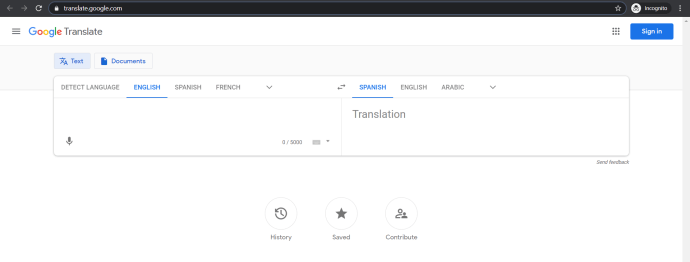
- คลิกที่ เอกสาร แท็บ
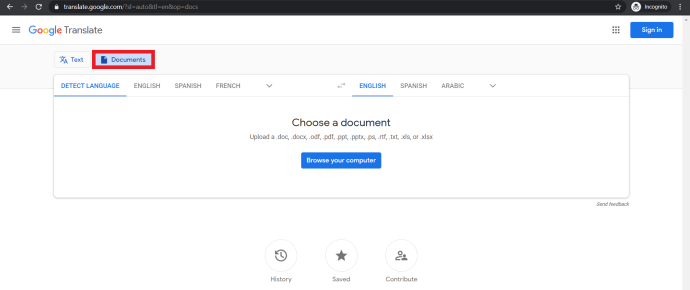
- ถัดไป เลือกเอกสารที่จะอัปโหลดจากคอมพิวเตอร์ของคุณ
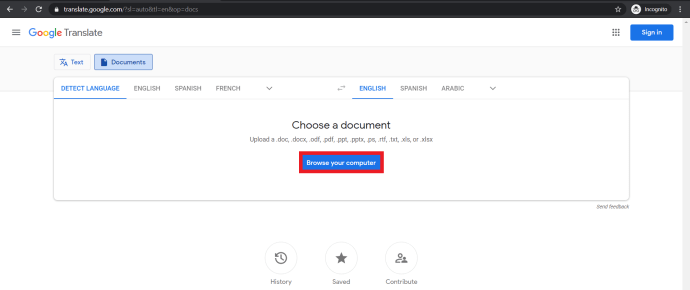
- ตี แปลภาษา และรอให้กระบวนการเสร็จสิ้น อาจใช้เวลาสองสามนาทีขึ้นอยู่กับขนาดของไฟล์ ดูความคืบหน้าที่มุมล่างซ้ายของเบราว์เซอร์เพื่อให้แน่ใจว่าใช้งานได้
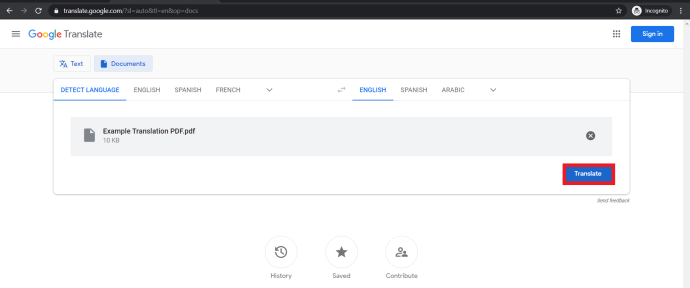
- ดาวน์โหลดไฟล์ที่แปลแล้วโดยไปที่ ประวัติศาสตร์ และคลิก บันทึก. ถัดไป คุณสามารถส่งออกเอกสารไปยัง Google ชีตได้อย่างง่ายดายโดยคลิก บันทึกแล้ว และ ส่งออกไปยัง Google ชีต.
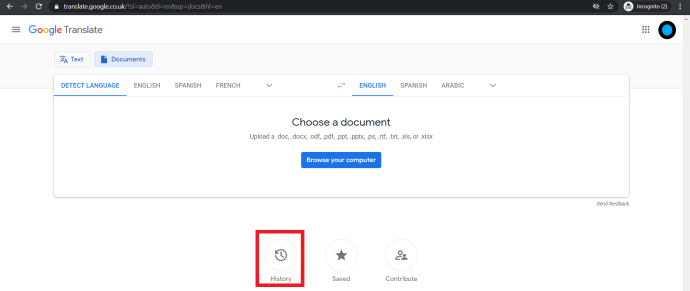
จำไว้ว่า คุณต้องเข้าสู่ระบบเพื่อดาวน์โหลดไฟล์ที่แปล มิฉะนั้น คุณจะได้รับหน้าเว็บของ PDF ที่แปลแล้ว
คุณยังสามารถเข้าถึง Google แปลภาษาจากภายใน Google เอกสาร ดังนั้นหากคุณมีเอกสารใน Google ไดรฟ์อยู่แล้ว ให้เข้าถึงผ่านเอกสารและเลือก แปลภาษา จากเมนูด้านบน
Google Translate มีชื่อเสียงโด่งดังและพลาดไปเมื่อพูดถึงความถูกต้องของการแปล เนื่องจากเป็นแอปฟรี เราไม่ควรบ่นเสียงดังเกินไป แต่เป็นปัญหาเล็กน้อยหากคุณกำลังเตรียมเอกสารสำหรับการตีพิมพ์หรือการนำเสนอ ที่กล่าวว่า Google แปลภาษาได้ทำการปรับปรุงอย่างมากในช่วงไม่กี่ปีที่ผ่านมาและปรับปรุงอย่างต่อเนื่อง
วิธีแปลไฟล์ PDF ที่คุณควรใช้นั้นขึ้นอยู่กับสิ่งที่คุณทำกับเอกสาร การแปลด้วยตนเองต้องใช้เวลาและค่าใช้จ่าย แต่ควรมีความแม่นยำมากกว่าการแปลด้วยคอมพิวเตอร์มาก เอกสารสำคัญสำหรับธุรกิจน่าจะใช้เส้นทางนี้ การใช้ซอฟต์แวร์เช่น Microsoft Translate for Word หรือ Google Translate อาจไม่ถูกต้องแต่ฟรี (ถ้าคุณมี Word 365) และรวดเร็วซึ่งเป็นสิ่งที่คุณต้องการ
หากคุณชอบบทความนี้ คุณอาจพบว่าวิธีการแปลสเปรดชีตของ Google ชีตด้วย Google Translate นั้นมีประโยชน์เช่นกัน
คุณมีวิธีอื่นในการแปลเอกสาร PDF ที่ยอดเยี่ยมหรือไม่? แจ้งให้เราทราบในความคิดเห็นด้านล่าง!